
Potrebbe arrivare un momento in cui vuoi vendere la tua Apple TV o darla a qualcun altro. O forse un aggiornamento di sistema non riuscito ha finito per bloccare il dispositivo. In ogni caso, è bene sapere come ripristinare le impostazioni di fabbrica della tua Apple TV.
RELAZIONATO: Come impostare e configurare la tua Apple TV
Esistono due modi per ripristinare le impostazioni di fabbrica di una Apple TV. Il primo metodo è semplicemente accedere alle impostazioni su Apple TV e ripristinarlo, il che presuppone che tu sia in grado di avviare il dispositivo e fare clic sui menu.
L'altro metodo può essere utilizzato quando qualcosa va storto, come l'alimentazione che si interrompe durante un aggiornamento e il bricking della tua Apple TV. In questo modo, puoi ripristinarlo alle impostazioni di fabbrica anche se non riesci ad avviare correttamente il dispositivo e navigare attraverso i menu.
Per Apple TV di quarta generazione più recente
Dalla schermata principale, fare clic su "Impostazioni".
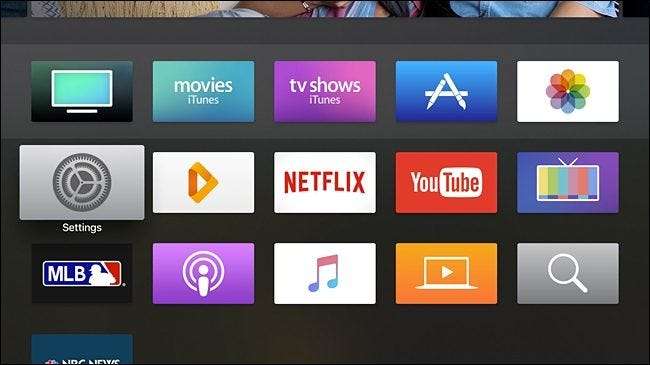
Scorri verso il basso e seleziona "Sistema".
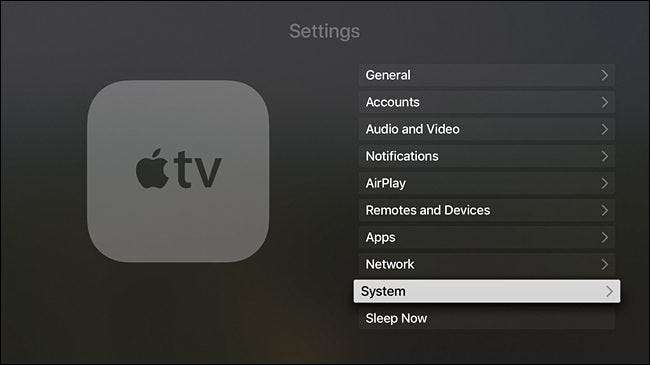
Nella parte inferiore, fare clic su "Ripristina".
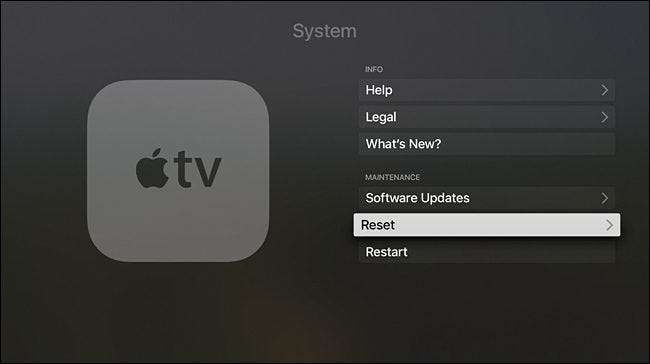
Da lì, puoi selezionare "Reimposta" o "Reimposta e aggiorna". Entrambi ripristineranno le impostazioni di fabbrica della tua Apple TV, ma quest'ultima opzione installerà anche l'aggiornamento software più recente se disponibile (e se disponi di una connessione Internet).

Per i vecchi modelli di Apple TV
Per ripristinare le impostazioni di fabbrica di una vecchia Apple TV (3a generazione e precedenti), devi prima fare clic su "Impostazioni" nella schermata principale.
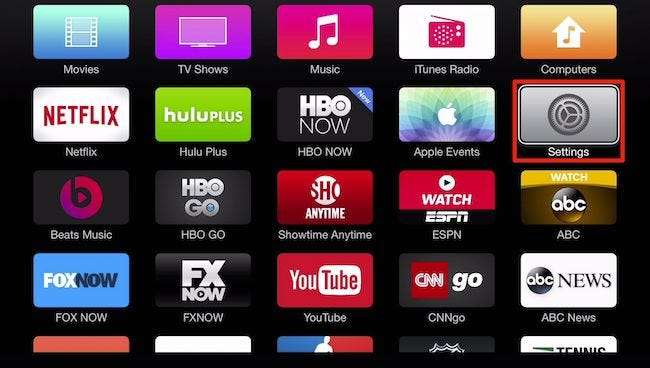
Nella schermata successiva, seleziona "Generale".
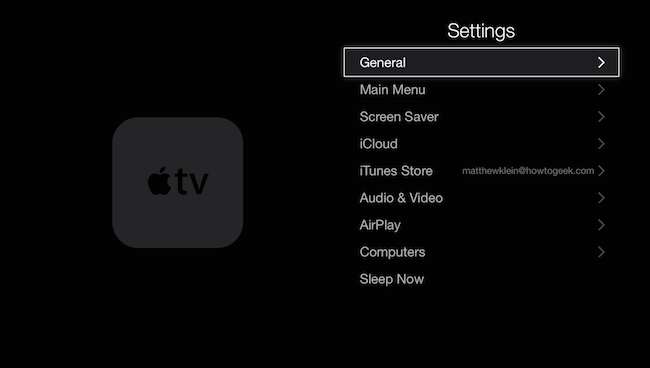
Successivamente, scorrere fino in fondo e fare clic su "Ripristina".

Da lì, puoi selezionare "Reimposta" o "Reimposta e aggiorna". Entrambi ripristineranno le impostazioni di fabbrica della tua Apple TV, ma quest'ultima opzione installerà anche l'ultimo aggiornamento software, se disponibile (e solo se disponi di una connessione Internet).
Ripristina le impostazioni di fabbrica della tua Apple TV usando iTunes
Se, per caso, la tua Apple TV non si avvia correttamente o qualcosa è andato storto e l'unità non funziona correttamente, puoi ripristinarla collegandola al computer e utilizzando iTunes per ripristinarla in fabbrica.
Innanzitutto, scollega la tua Apple TV. Devi ancora riaccenderlo (ad eccezione del modello di seconda generazione), ma prima di farlo, collega un cavo microUSB sul retro della tua Apple TV (proprio sotto la porta HDMI) sull'Apple TV di terza generazione. Se hai un modello di quarta generazione, avrai bisogno di un cavo USB-C e la porta sarà proprio sopra la porta HDMI. Successivamente, collega l'altra estremità a una porta USB del tuo computer.
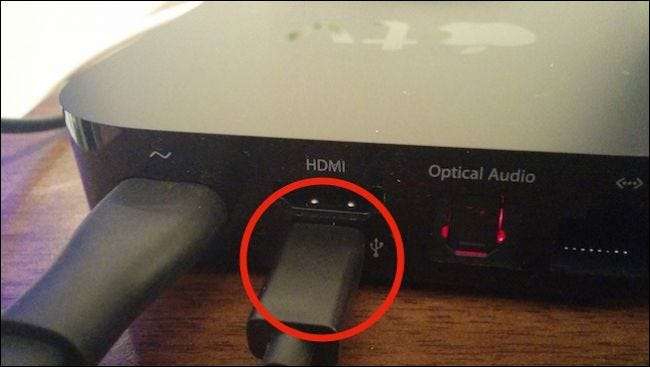
Una volta collegata la tua Apple TV, ricollegala all'alimentazione (di nuovo, ad eccezione del modello di seconda generazione). iTunes dovrebbe aprirsi (se non è già in esecuzione) e riconoscere Apple TV. Da lì, seleziona "Ripristina Apple TV".
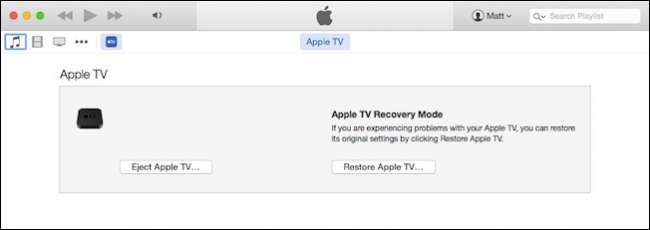
Conferma l'azione facendo clic su "Ripristina e aggiorna". Una volta fatto ciò, verrà scaricata e installata l'ultima versione del software Apple TV, ripristinandola così a una condizione fresca e menta.
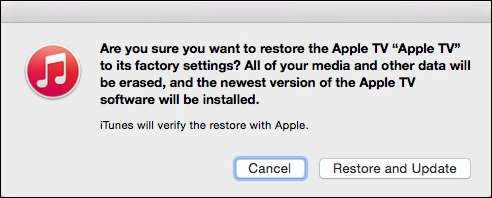
Una volta completato il processo, puoi espellere in sicurezza l'Apple TV dal tuo computer e ora dovrebbe avviarsi dopo averlo ricollegato al televisore.







